oppo手机怎么激活
开机后按提示操作:选择语言>连接可用Wi-Fi>登录或注册OPPO账号>同意隐私条款>完成激活,按顺序逐步设置即可正常使用。
OPPO手机激活全流程指南
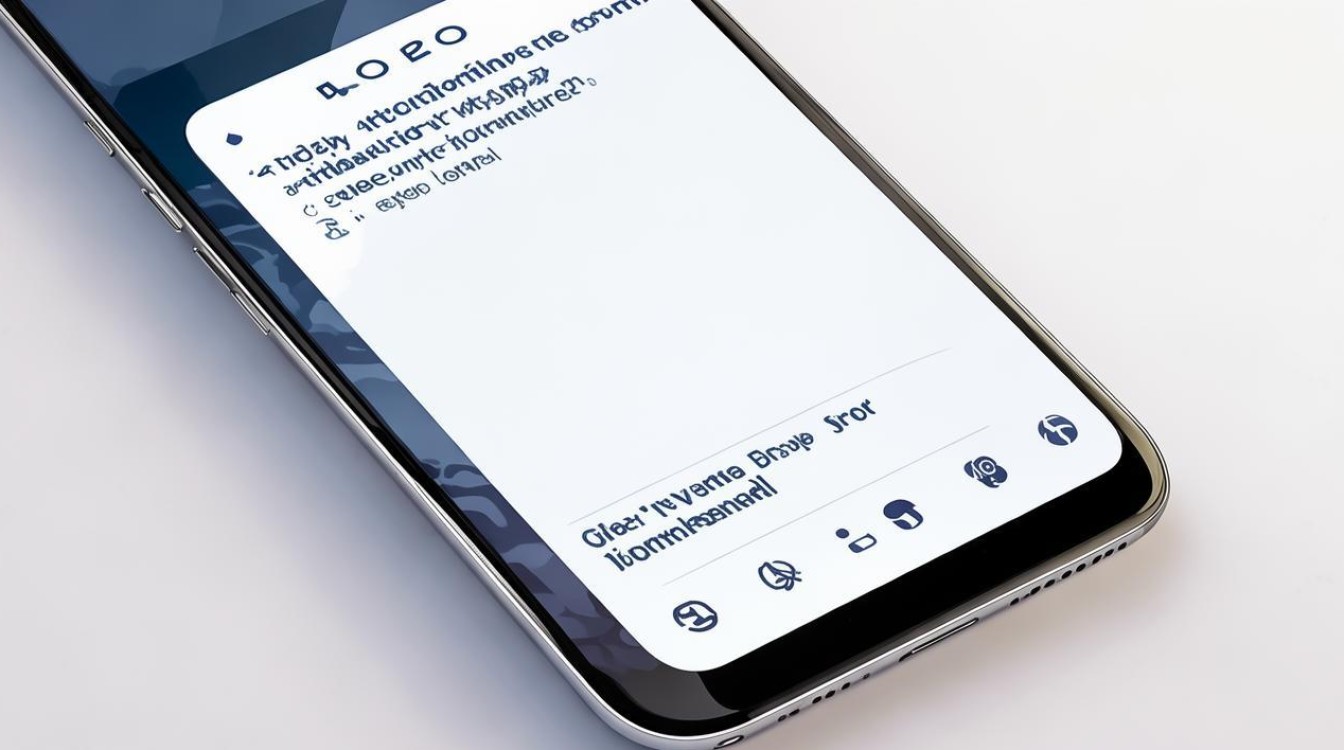
对于刚购买OPPO手机的用户,激活是使用设备前的必要步骤,本文将从开机到完成账号登录、功能配置等环节,详细讲解OPPO手机的激活过程,并提供常见问题解答,帮助用户快速上手。
准备工作
在开始激活前,需确保以下条件已满足:
- 设备检查:确认手机包装完整,配件齐全(充电器、数据线、说明书等)。
- SIM卡安装:如需使用移动网络或通话功能,需提前插入SIM卡(卡槽位置因机型而异)。
- 网络环境:建议连接稳定的Wi-Fi网络或确保手机已开通移动数据。
激活流程分步说明
步骤1:开机初始化
长按电源键启动手机,首次开机后会进入初始化设置界面,以下为关键设置项:
| 设置项目 | 操作说明 |
|---|---|
| 选择语言 | 根据需求从列表中选择系统语言(默认可能为中文)。 |
| 连接网络 | 点击“Wi-Fi”或“移动网络”输入密码连接,若无网络可暂时跳过(后续需补全)。 |
| 服务条款 | 阅读并勾选同意OPPO用户协议和隐私政策。 |
步骤2:OPPO账号登录/注册
OPPO账号是使用云服务、应用商店、主题商店等功能的核心凭证。
操作路径:
- 在“账号与安全”页面,输入已有OPPO账号和密码。
- 若无账号,点击“注册账号”,按提示填写手机号→接收验证码→设置密码→完成注册。
注意事项:
- 若手机号已注册,系统会提示直接登录。
- 支持使用第三方账号(微信、QQ、微博)快捷登录,但需绑定手机号以确保安全。
步骤3:Google服务配置(适用于国际版机型)
部分海外版OPPO手机会提示是否启用Google服务。
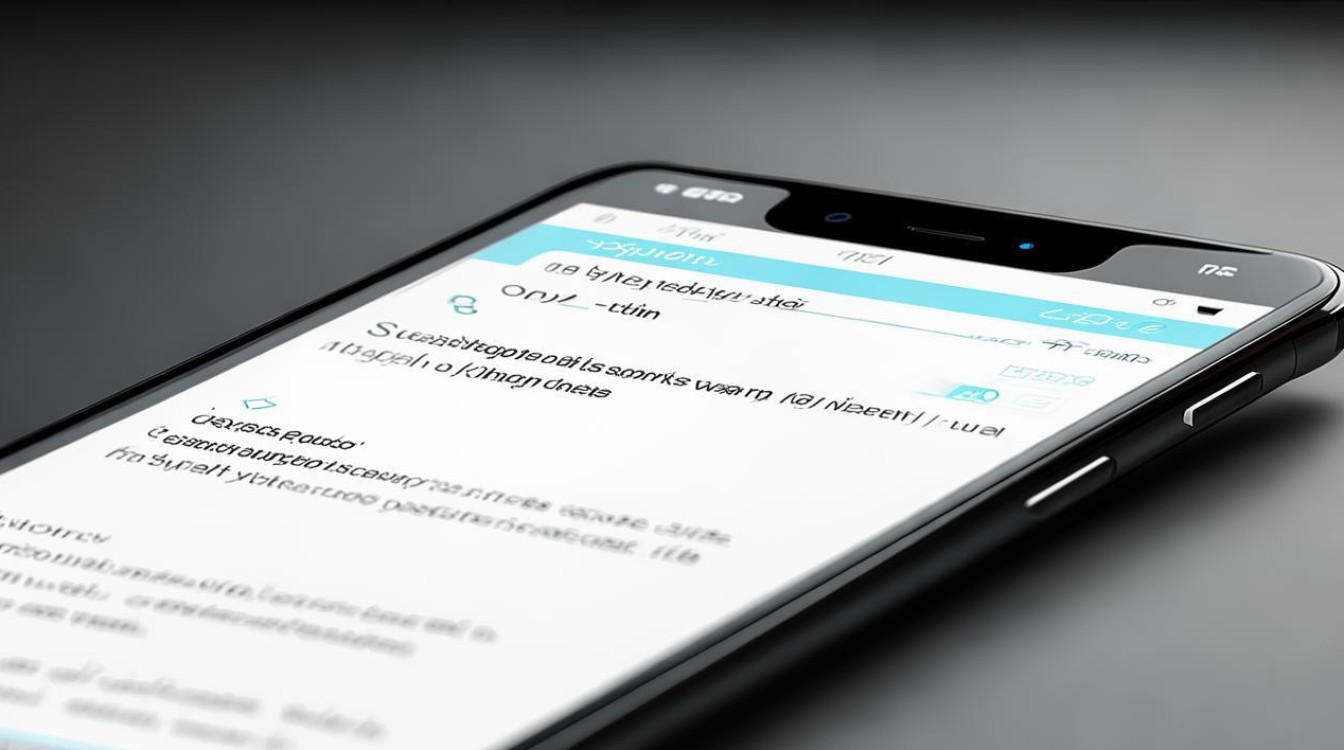
- 国内用户:建议跳过此步骤,避免因网络问题影响后续激活。
- 国际用户:按提示登录Google账号,同步联系人、邮件等数据。
步骤4:数据迁移(可选)
若需从旧手机导入数据,OPPO提供多种迁移工具:
| 迁移方式 | 适用场景 | 操作说明 |
|---|---|---|
| 手机搬家 | 旧机为OPPO/Realme/一加等ColorOS设备 | 新机选择“从其他设备导入”→旧机下载“手机搬家”APP→扫码连接→选择数据→传输。 |
| 第三方工具 | 旧机为其他品牌(如小米、华为) | 使用“手机克隆”或“换机助手”等APP,按提示操作。 |
| 云备份恢复 | 旧机已备份至OPPO云 | 登录OPPO账号→选择备份文件→恢复数据。 |
步骤5:设置指纹/人脸识别
OPPO支持生物识别解锁,提升安全性与便捷性。
设置路径:
- 进入“设置”→“密码与安全”→“指纹”或“人脸”。
- 按屏幕提示录入指纹或面部信息(需保持光线充足)。
优势:
- 指纹识别:支持屏幕指纹(OLED机型)或侧边指纹(LCD机型)。
- 人脸识别:支持2D/3D方案,部分机型可配合屏幕补光实现暗光解锁。
步骤6:系统更新
激活完成后,建议立即检查系统更新以获取最新功能与安全补丁。
操作路径:
“设置”→“关于手机”→“系统更新”→下载并安装。
步骤7:完成激活
点击“开始使用”进入主界面,至此,OPPO手机已完成基础激活,可自由安装应用、自定义主题或配置更多功能。
激活后优化建议
- 电池保养:新机首次充电无需充满12小时,但建议使用原装充电器。
- 权限管理:进入“手机管家”→“权限隐私”控制应用权限。
- 云服务配置:开启“云备份”自动同步照片、联系人等重要数据。
相关问答FAQs
Q1:激活时无法连接Wi-Fi怎么办?
A1:

- 检查路由器是否正常工作,尝试重启路由器。
- 确保输入的Wi-Fi密码正确(区分大小写)。
- 若仍无法连接,可暂时使用移动数据完成激活,或跳过此步骤后续在“设置”中补充联网。
Q2:忘记OPPO账号密码如何解决?
A2:
- 在登录页面点击“忘记密码”,选择“通过手机号验证”或“邮箱验证”。
- 输入绑定的手机号/邮箱,获取验证码后重置密码。
- 若账号未绑定信息,需联系OPPO客服(95018)提供购机凭证进行人工验证。
通过以上步骤,用户可以顺利完成OPPO手机的激活及基础配置,如果在操作中遇到其他问题,可通过“设置”→“帮助与反馈”获取官方支持,或前往线下服务中心寻求协助。
版权声明:本文由环云手机汇 - 聚焦全球新机与行业动态!发布,如需转载请注明出处。


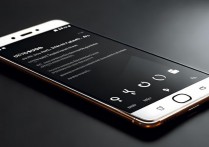
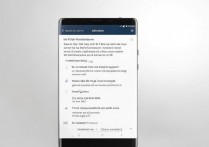
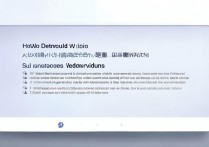







 冀ICP备2021017634号-5
冀ICP备2021017634号-5
 冀公网安备13062802000102号
冀公网安备13062802000102号